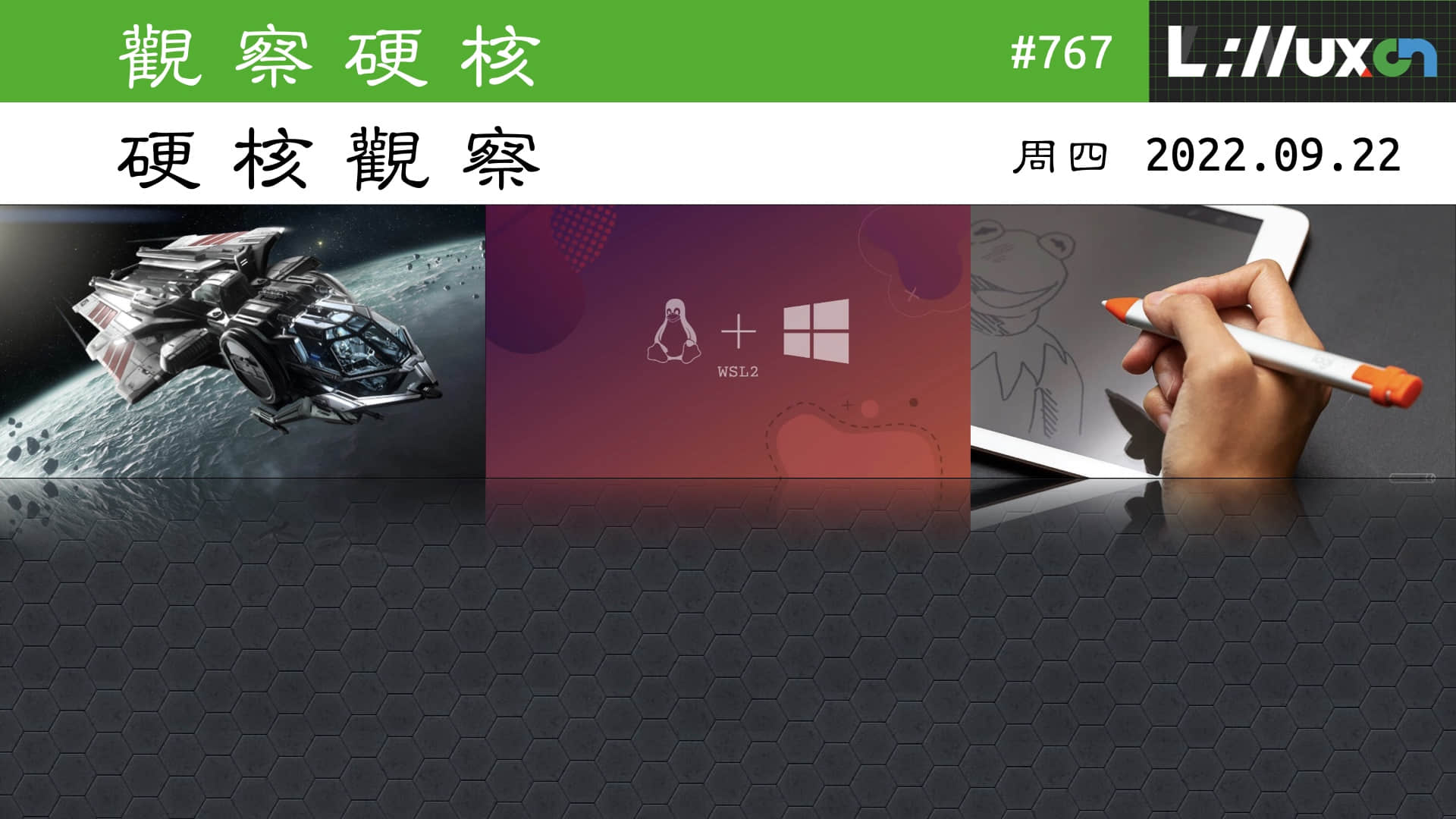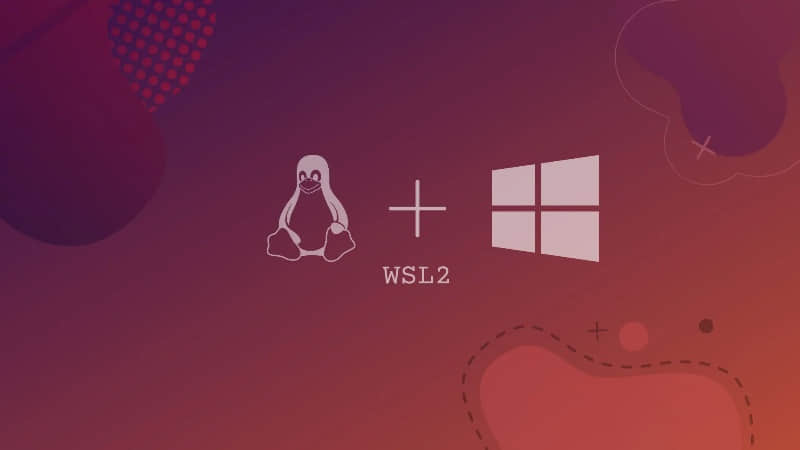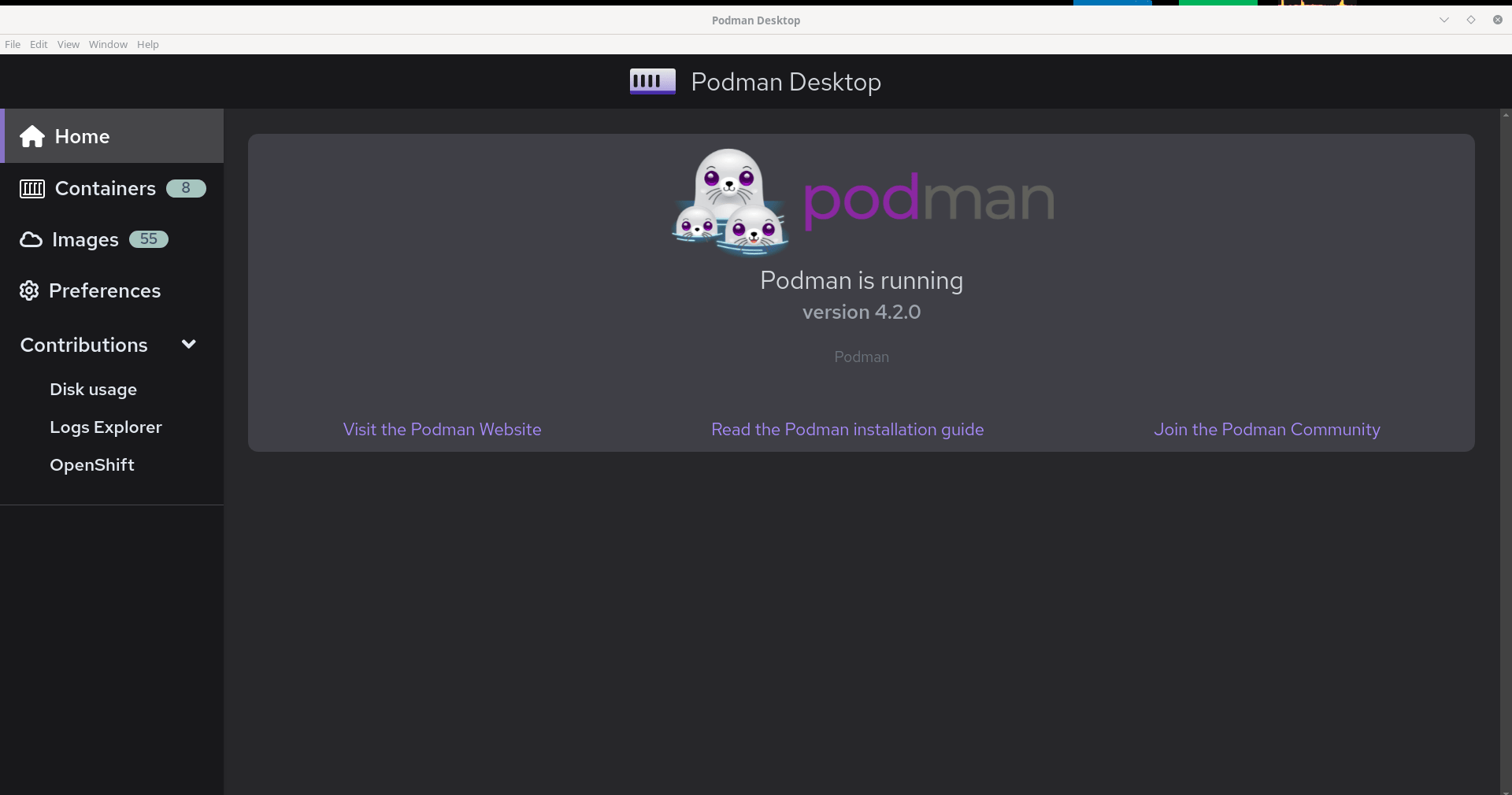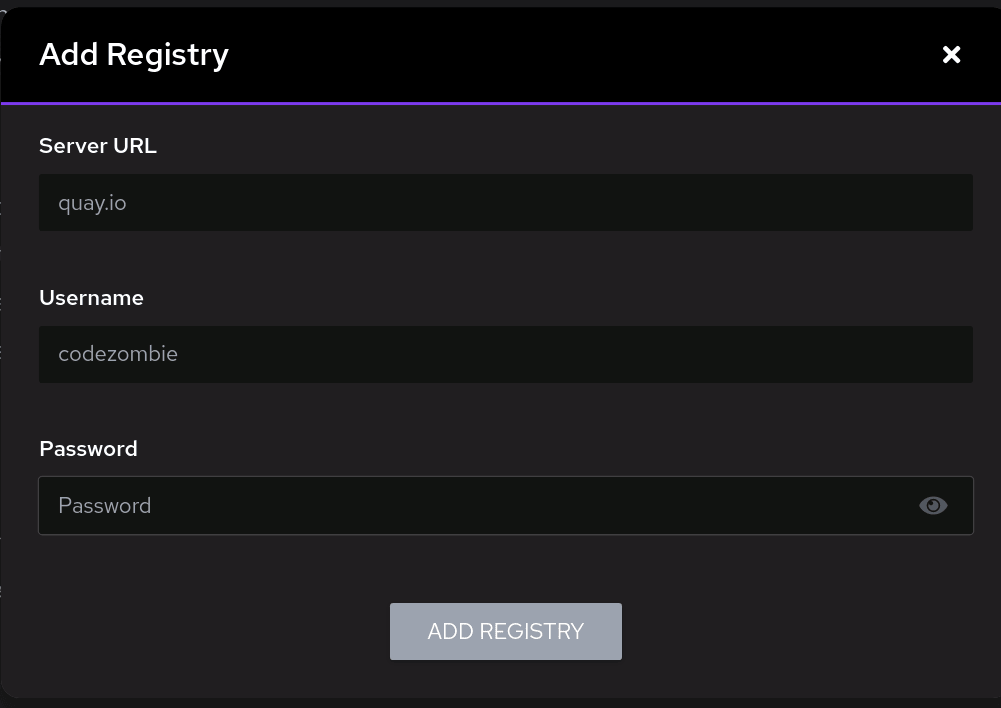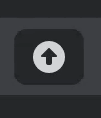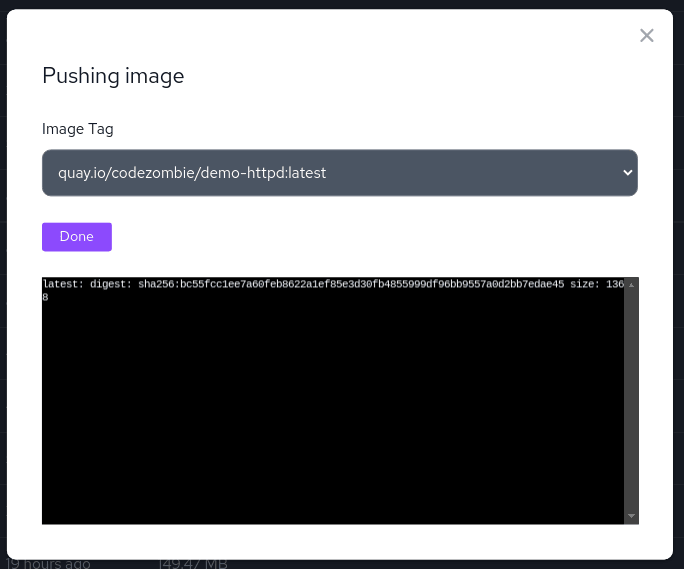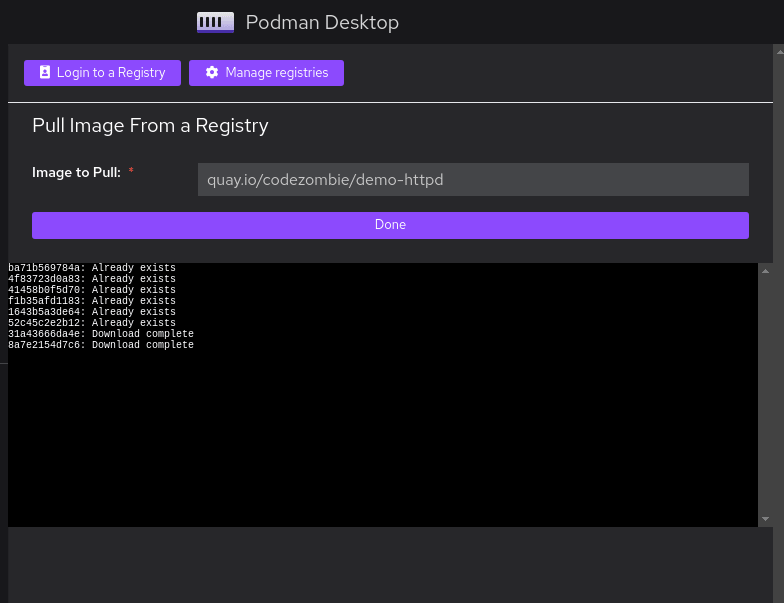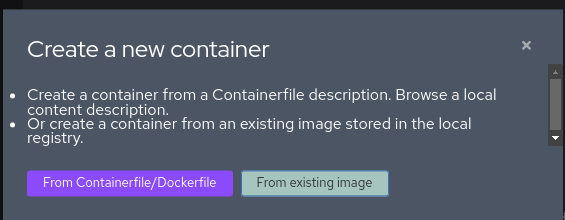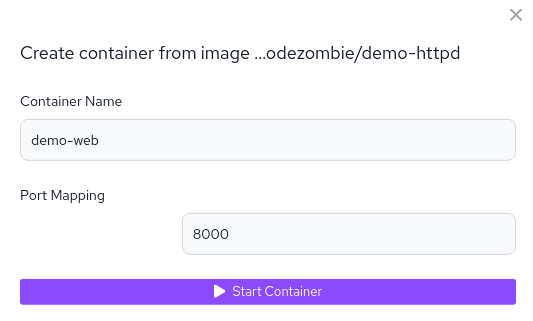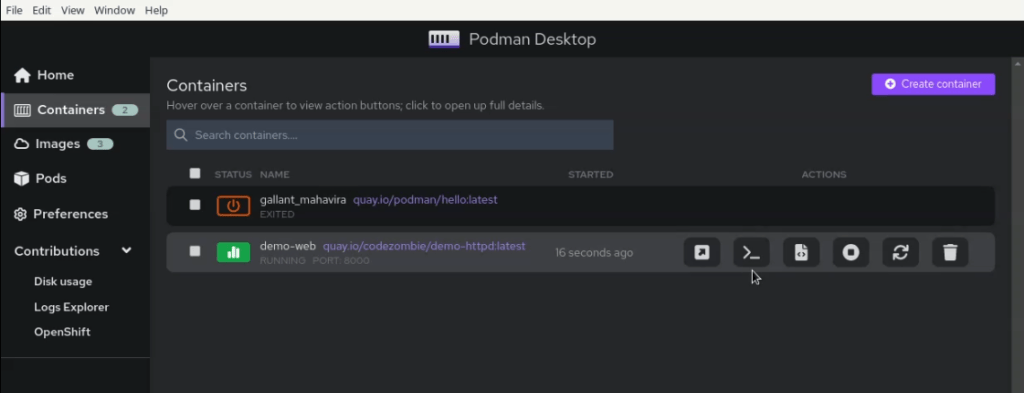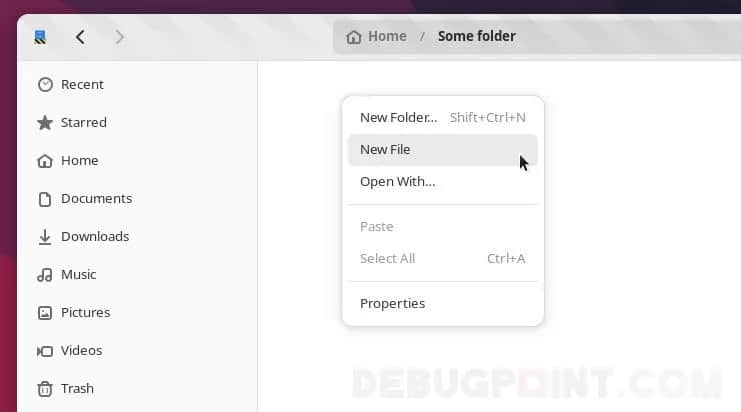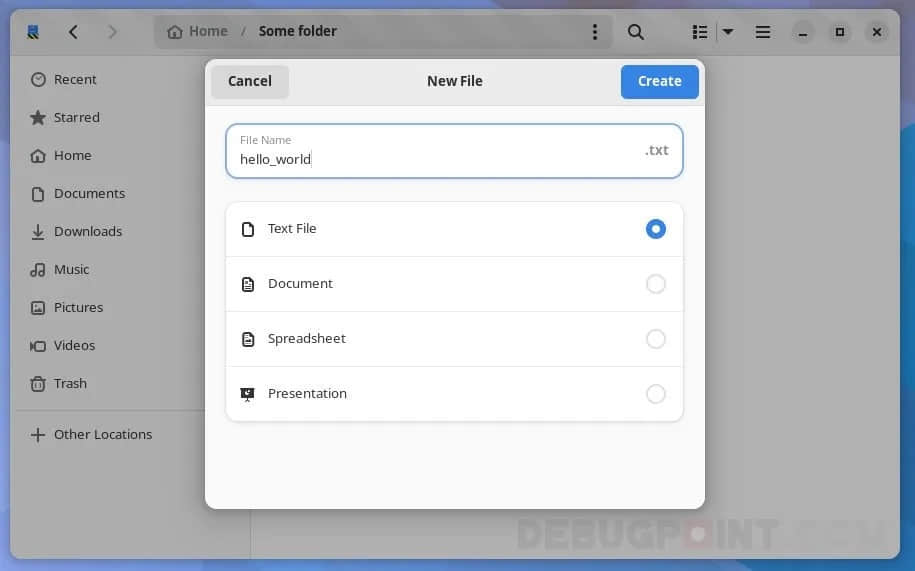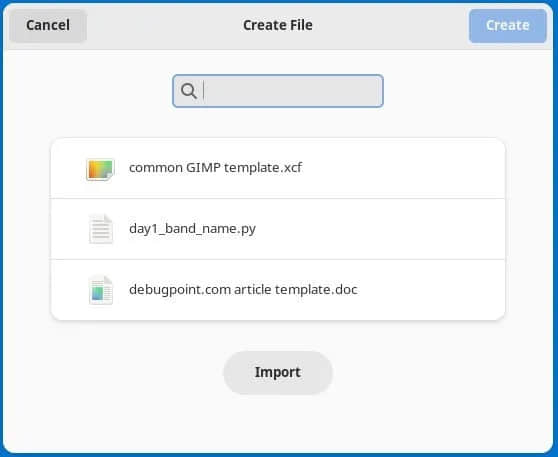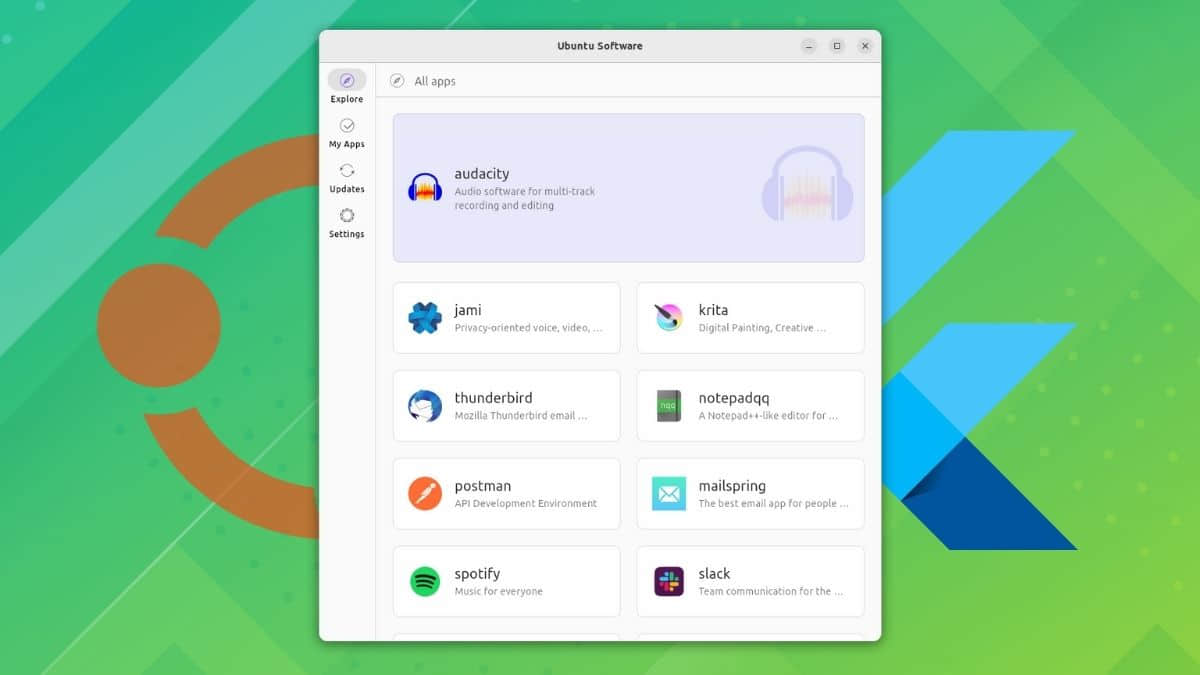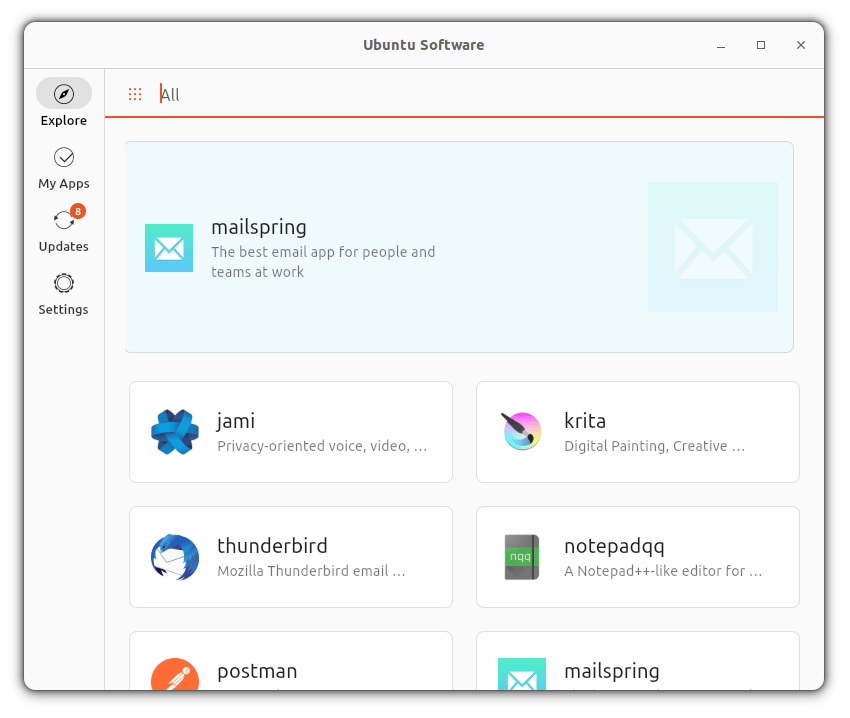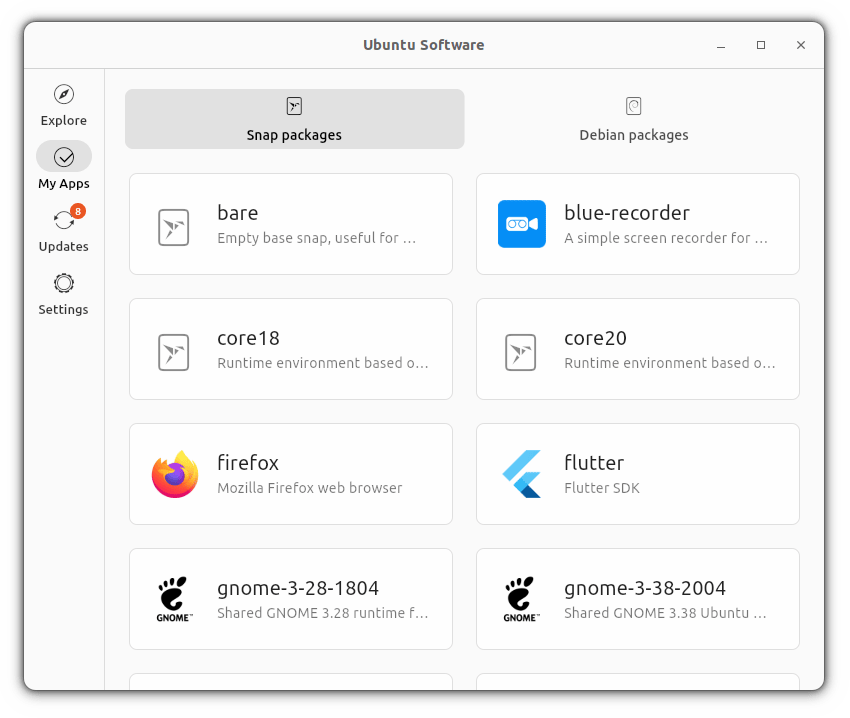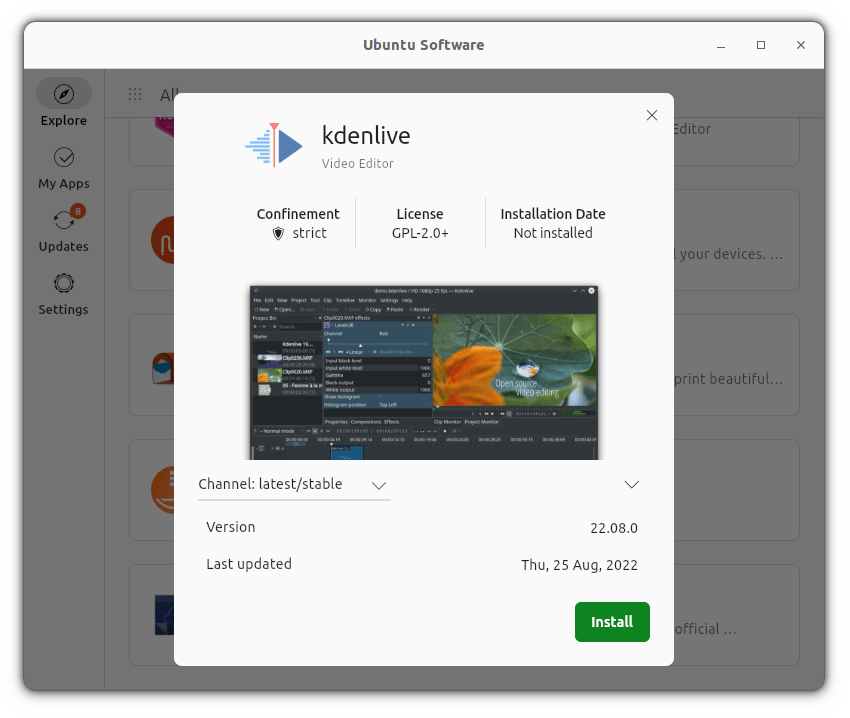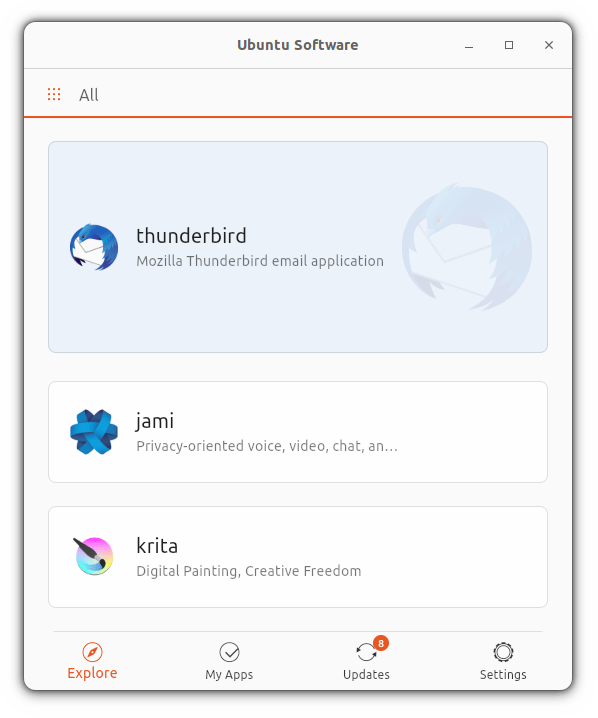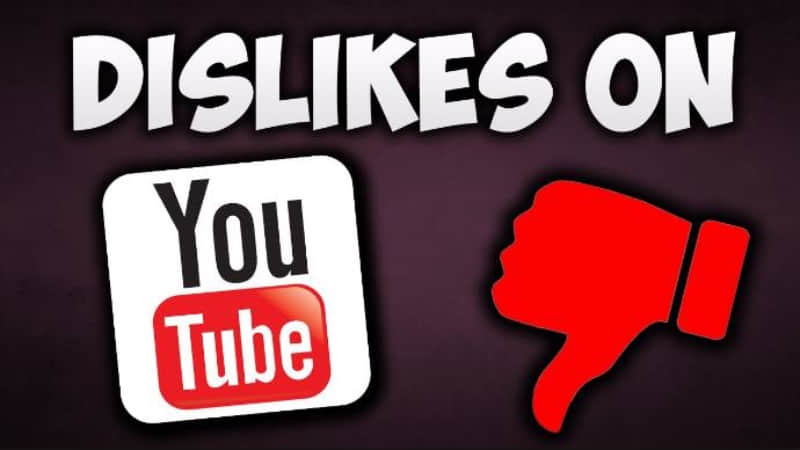准备好迎接 AIOps 时代

随着技术的进步,企业,无论大小,都必须将自己转变为数字公司。转型不再是“选择”的问题;相反,它是关于“如何”推进过渡。这就是 AIOps 的用武之地。
将组织转变为数字公司会遇到很多挑战。缺乏专门的 IT 技能、组织变革管理、不断变化的客户需求和混合环境只是其中的一小部分。企业需要增强其 IT 运营(ITOps)以应对这些挑战并满足客户期望。
数字化转型:AIOps 之路
未来,ITOps 将结合算法和人工智能,使 IT 系统的性能变得透明,并帮助他们提供无缝体验。
“AIOps 对 IT 运营的长期影响将是变革性的。” —— Gartner
AIOps 对于成功的数字化转型至关重要,可以帮助系统以现代业务所需的速度运行。反过来,这将确定公司获得和保持市场领先地位的速度。
现代 AIOps 技术在本地、云端或混合环境中提供 IT 基础架构。它们的自动化使开发人员能够专注于设计下一代业务应用,而不必担心底层基础设施。
什么是 AIOps?
AIOps 结合人工智能和机器学习来分析 IT 运营的数据。这是将人工智能应用于 IT 运营的过程。它可以帮助组织主动检测错误,还可以帮助运营团队在问题影响最终用户之前预防问题。
传统的 IT 管理技术已经无法应对数字化业务转型。当 Gartner 创造 AIOps 一词时,该公司预测 IT 运营过程将发生重大变化,组织管理其 IT 生态系统的方式也会发生巨大变化。
AIOps 平台使用大数据。他们从各种 IT 运营和设备收集数据,以自动识别和实时响应问题,同时仍提供传统的历史分析。然后,AIOps 使用机器学习对组合的 IT 数据执行综合分析。
结果是自动化驱动的洞察力驱使持续改进和修复。AIOps 支持基本 IT 功能的持续集成和部署 (CI/CD)。
AIOps 的范围是什么?
开始使用 AIOps 最初似乎具有挑战性,因此最好采取循序渐进的方法。我们需要从识别和理解 IT 运营数据开始。 AIOps 的核心是数据驱动。因此,它需要访问所有相关的操作数据,包括非结构化数据、日志、指标、实时数据、API 输出和设备数据。还需要结构化的业务数据,例如数据库、社交活动和其他关系数据。 AIOps 平台处理的相关数据越多,他们的预测就越准确。
企业需要了解他们的数据如何帮助他们解决最大的问题,无论他们身处哪个行业。他们应该实施 AIOps 来回顾他们过去的失败,并确定哪些数据将帮助他们找到解决方案。
数据分析可用于查找中断或系统变慢的根源。然后 AIOps 平台可用于检测常见问题及其补救措施。企业可以使用收集到的结果来实施机器学习和 AI,以进行实时监控和自动响应。这整个过程帮助公司推动 AI 成熟,有效地修复错误,避免停机,提高效率。
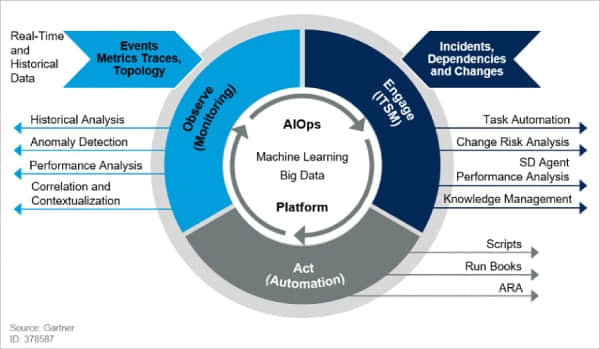
为什么 2022 年需要 AIOps?
随着企业加快数字化转型,应用程序和系统架构变得非常先进。我们可以通过以下几种方式见证这种复杂性:
- 组织正在从传统的应用架构转移到云原生、灵活和基于微服务的容器化应用堆栈。
- 这些应用也部署在本地、混合、公共和私有云平台上。
随着应用和 IT 环境的扩展,它们会产生大量数据。 IT 运营团队因无法管理的数据而筋疲力尽。但是,人工智能可以处理大量数据。随着数据量的扩大,将人工智能纳入 IT 流程的机会要大得多。
异常检测、分类和预测都可以通过使用机器学习和深度学习模型来完成,这些模型擅长分析海量数据并提供分析。AIOps 的许多功能可帮助公司通过交互式仪表盘提供良好的用户体验。
实施 AIOps 的企业报告了诸如无缝体验、更低的运营费用、更快的客户服务、更短的平均解决时间和更少的停机时间等好处。 AIOps 通过基于预测分析做出坚定的决策来支持 IT 运营。
最后一点
AIOps 是 IT 运营分析(ITOA)的下一步。 人工智能、认知技能和 RPA(机器人流程自动化)用于在基础设施或 IT 运营问题成为问题之前自动修复它们。 自我修复系统是 AIOps 的最终目标。
via: https://www.opensourceforu.com/2022/09/get-ready-to-embrace-the-aiops-era/
作者:Amit Shingala 选题:lkxed 译者:geekpi 校对:wxy